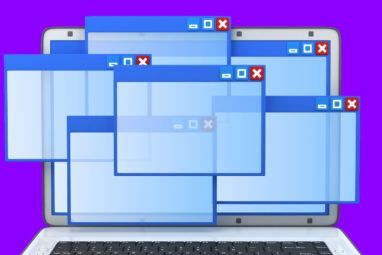当涉及通过删除多余的垃圾来释放硬盘驱动器空间时,很难超越CCleaner。此应用程序会扫描您的计算机中是否存在不必要的文件,并将其清除。不必每周运行,但如果需要释放空间,则值得检查。
CCEnhancer使CCleaner的工作更加出色。 CCEnhancer收集了Internet上的大部分用户脚本,其中大部分是Piriform论坛,CCEnhancer可以增加对CCleaner不支持的450个程序的支持。您可能不会运行所有这些程序,但是您肯定会运行其中的一些程序。
与任何免费软件一样,清理您的系统时使用此风险自负。在安装和使用此软件之前,请先了解您在做什么。不过,如果您对此没问题,让我们看一下CCEnhancer及其功能。
入门
您要做的第一件事是下载CCEnhancer。该应用程序是可移植的。运行它,您会看到一个非常基本的界面:

我不确定为什么我的屏幕截图中的字体未对齐,但是看起来该应用程序的目的不是下载和安装额外的脚本非常简单,只需单击“ 下载"按钮即可。一切都将下载并放置到位。
想知道支持哪些应用程序?我在任何地方都找不到列表,但是如果您查看CCEnhancer安装的文件,则可以使用CTRL和F搜索所需的程序。更简单的是只安装脚本并在完成后查看CCleaner中的新增功能。所有新脚本旁边都会有一个星号(*),使您很容易看到CCEnhancer所添加的内容。无疑,您会发现450项新项目,因为只有已安装的应用程序才会显示。尽管如此,您可能仍会看到多个新选项。
CCEnhancer In Action
那么,该程序可以为普通用户释放什么样的额外空间?我想找出答案,所以决定清理Windows 7媒体中心。首先,我运行了典型的CCleaner,没有CCEnhancer的改进。

像往常一样,我对结果感到惊讶:从我的“ C"驱动器中释放了8GB。一点也不差。然后,我运行CCEnhancer来查看其他脚本可以产生什么样的变化。因为我已经删除了8GB的数据,所以我期望不高。

您没有看错:运行CCEnhancer后又多了5GB。请记住:这是我已经删除的8GB存储器的补充。可能的教训是,我应该更频繁地清理媒体中心。但是这里的另一个教训是CCEnhancer可以发挥很大的作用。对我来说,亮点包括Dropbox缓存,Chrome的临时文件,WinRAR,WMP艺术缓存和VirtualClone,但是释放的资源更多。
不相信我的实验吗?自己尝试;
对便携式CCleaner的支持
您将CCleaner用作便携式工具吗?不用担心这些增强功能也可供您使用。您可以将工具指向便携式文件:

如果您打算使用CCleaner从拇指驱动器清洁计算机集合,这将非常有用。
结论
CCEnhancer是大量风扇制作的脚本的集合,这些脚本使CCleaner更加有用。在下面的评论中让我们知道它节省了多少空间。也可以随时推荐其他可以清理Windows系统的程序,因为共享使注释如此出色。谢谢!
图片来源:通过Shuttershock的卡尔·巴洛
标签: 计算机维护 Windows注册表